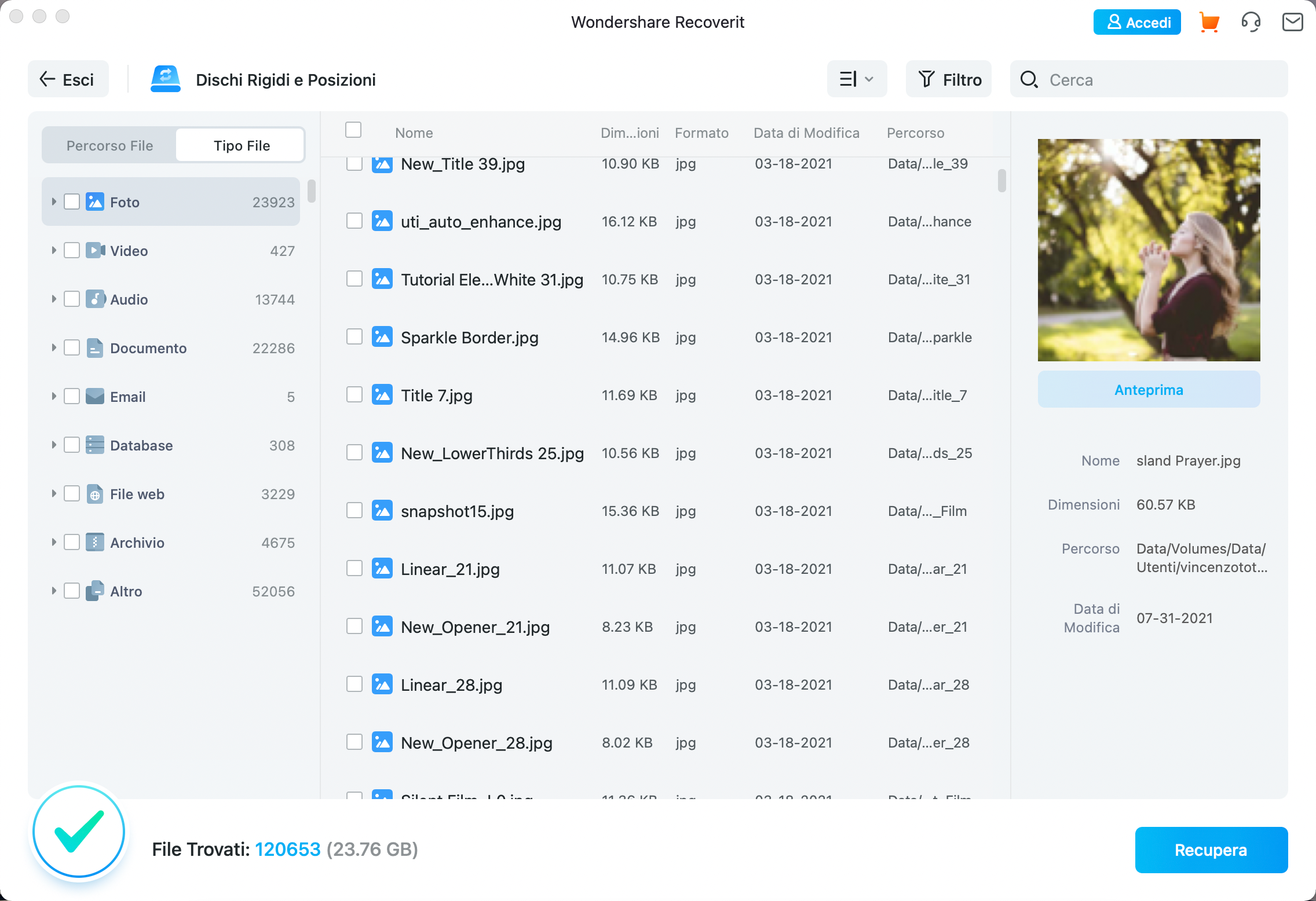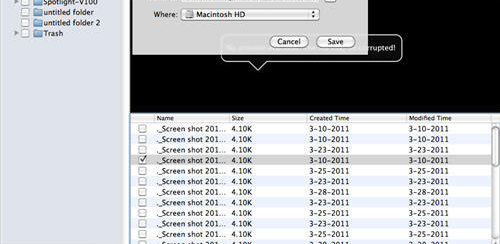
La differenza fondamentale tra il recupero dei dati su un PC Windows e uno Mac è che si ha a che fare con diversi file system. Il computer Windows utilizza in genere file di sistema di tipo NTFS, il computer Mac invece usa un file system di tipo HFS (Hierarchical File system). I recenti dispositivi Apple utilizzano una versione più recente di HFS Plus che ha sostituito il file system primario HFS.
A volte i problemi di perdita di dati si verificano perché le strutture di dati utilizzati dal file system HFS per archiviare, gestire, accedere e manipolare i dati vengono danneggiati o corrotti, a causa di attacchi virus, errori degli utenti, arresto improprio del sistema, crash di sistema, e malfunzionamento del sistema. Il file system HFS potrebbe non funzionare correttamente in seguito a tali eventi.
In alcune situazioni, il volume del file system HFS potrebbe diventare inaccessibile dal sistema operativo Mac. Oppure si potrebbe accidentalmente cancellare un file fare la formattazione del sistema. In tali situazioni, è necessario usare un programma di recupero dati da hard disk HFS per poter ripristinare i file persi.
Come fare recupo dati da file system HFS su Mac?
In primo luogo bisogna scaricare il software Data Recovery per Mac.
All’avvio dell’applicazione vedrai una schermata come quella qui sotto raffigurata. Si tratta di una procedura guidata che ti consentirà di recuperare facilmente i dati dal disco HFS.

Scegli il tipo di file da recuperare e clicca su “Successivo” per procedere.
Fase 1: Seleziona il disco con file system HFS
Il secondo passaggio consiste nel selezionare il disco con file system HFS in cui ci sono i file persi da recuperare e fare clic sul pulsante “AVVIO” per avviare la scansione. Potrai anche recuperare file persi da hard disk esterni e unità flash USB con file system diversi.
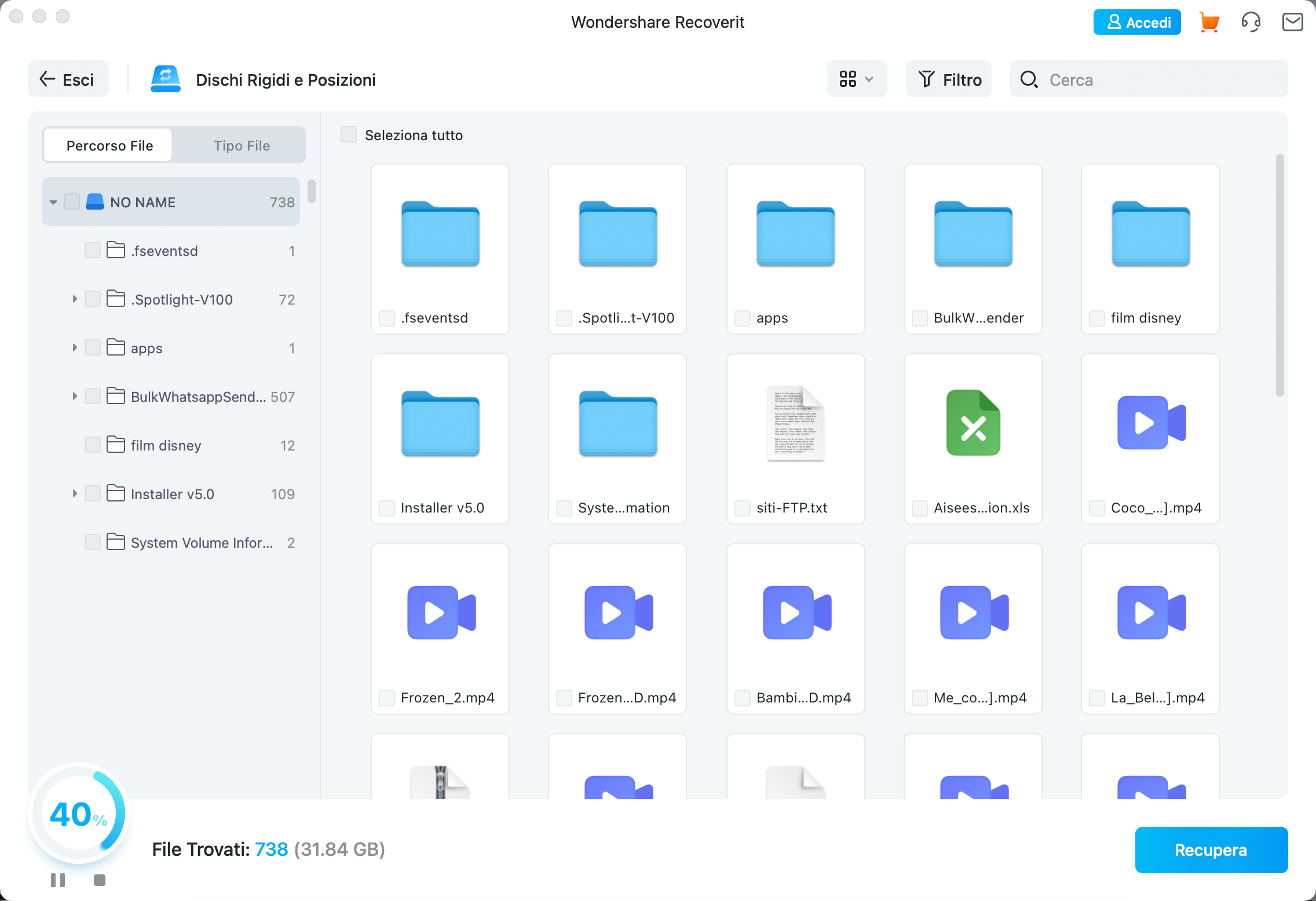
Fase 2: Visualizza dati recuperabili in anteprima
Quando la scansione finisce, i file recuperabili verranno elencati nel software. Sarai in grado di visualizzare in anteprima i documenti, le foto e gli archivi. Seleziona i file persi che vuoi ripristinare e fai clic sul pulsante “RECUPERA“.
Nota: Potrai anche filtrare i risultati di ricerca per vedere solo i file eliminati.
Fase 3: Specifica la cartella di output in cui salvare i file dopo il recupero
Seleziona una cartella di destinazione in cui vuoi salvare i file recuperati, e clicca sul pulsante “Salva“. Consigliamo di selezionare cartelle presenti in partizioni diverse da quella di origine, per evitare di andare a sovrascrivere i files cancellati sul file system HFS danneggiato.

GloboSoft è una software house italiana che progetta e sviluppa software per la gestione dei file multimediali, dispositivi mobili e per la comunicazione digitale su diverse piattaforme.
Da oltre 10 anni il team di GloboSoft aggiorna il blog Softstore.it focalizzandosi sulla recensione dei migliori software per PC e Mac in ambito video, audio, phone manager e recupero dati.